Histogrammet er et centralt værktøj i billedbehandling, særligt i Capture One Pro. Det viser dig fordelingen af tonerne i et billede, fra de mørkeste til de lyseste områder. Denne visuelle repræsentation er ikke kun nyttig for vurdering af kvaliteten af dine billeder, men kan også være afgørende for at ablede relevante redigeringsskridt. Lad os dykke ned i dette vigtige emne.
Vigtigste indsigter
- Histogrammet repræsenterer fordelingen af tonerne i et billede og viser dig, hvor disse værdier koncentrerer sig.
- Det analyserer de enkelte farvekanaler (Rød, Grøn, Blå) og fremhæver dermed lysfordelingen.
- Histogrammet hjælper dig med at genkende overbelyste eller underbelyste områder og eventuelt korrigere dem.
- Med forskellige funktioner kan du aktivere advarsler for over- og underbelyste områder.
Trin-for-trin guide
At forstå og effektivt bruge histogrammet i Capture One Pro kræver nogle skridt. Her vil du lære, hvordan du kan bruge histogrammet til professionelt at vurdere og redigere dine billeder.
Forstå og fortolk histogrammet
Histogrammet viser dig, hvordan pixels i et billede fordeler sig fra mørke til lyse områder. Når du betragter histogrammet, kan du straks se, hvor størstedelen af pixels er placeret.
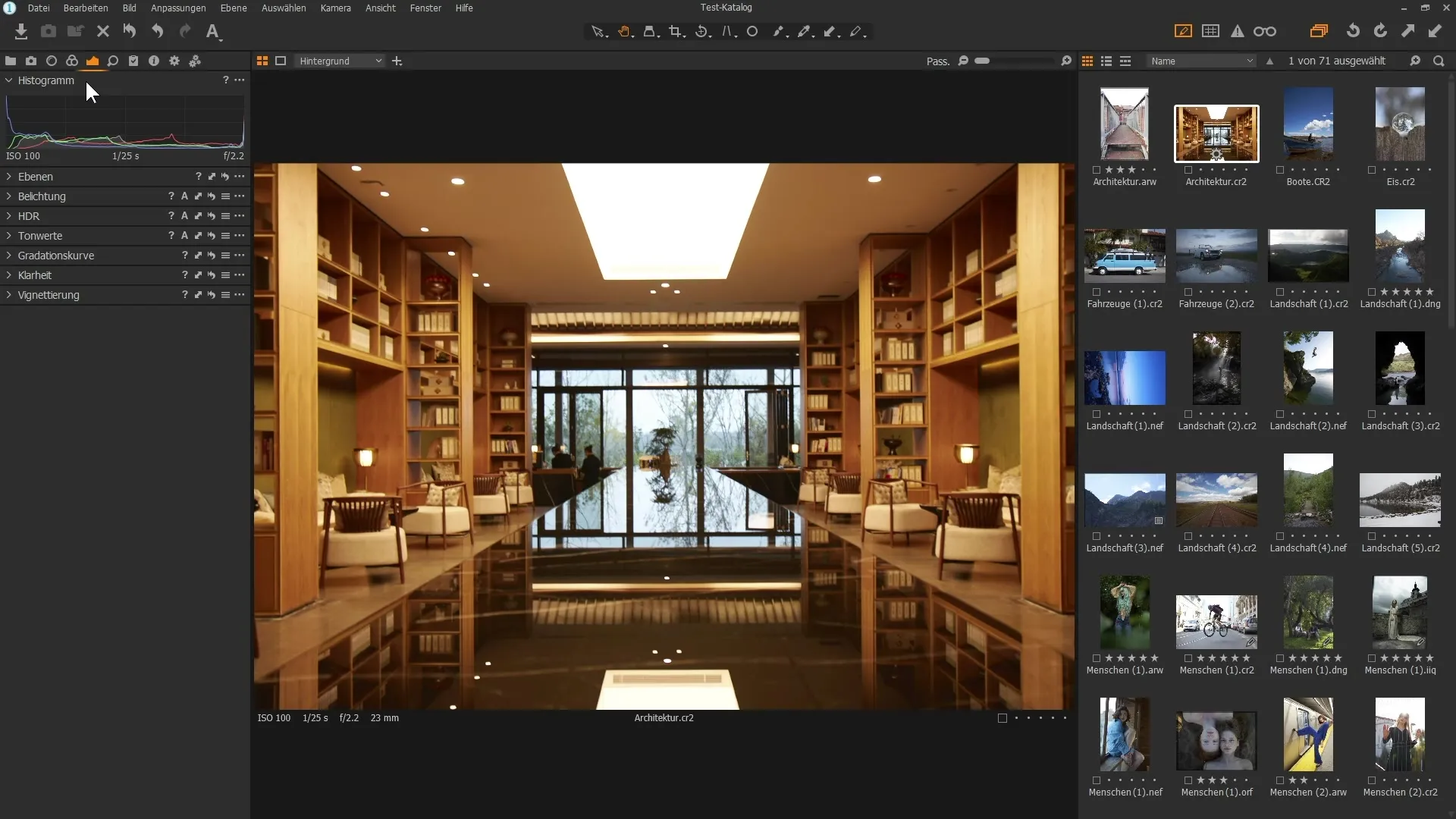
x-aksen i histogrammet repræsenterer lysstyrken, hvor de mørke værdier vises til venstre og de lyse værdier til højre. y-aksen viser antallet af pixels i de respektive lysstyrkeområder.
Genkende farvekanaler
Når du kalder et RGB-billede (Rød, Grøn, Blå), kan du analysere fordelingen af de enkelte farvekanaler. Hvert histogram viser de tilsvarende fordelingen for de tre farver.
Så du kan for eksempel se, at der i blåkanalen er mange mørke pixels, mens alle kanalerne har en høj koncentration i de lysere områder. Dette hjælper dig med at analysere billedet målrettet.
Kontrollere tonerne og detaljer med musen
Brug håndsymbolet eller et andet værktøj til at bevæge musemarkøren over billedet. Farve informationerne for pixels på din museposition vil blive vist, hvilket kan hjælpe dig med at foretage målrettede justeringer.
Når du for eksempel kører over området af en lampe, vil du se, at værdien 255 nås i hver kanal, hvilket står for ren hvid. Histogrammet vil straks informere dig, hvis du bevæger dig mod ekstremiteterne (mørke eller lyse).
Justeringer med eksponering
Hvis du for eksempel ønsker at justere eksponeringen, kan du flytte skyderen til venstre for at gøre billedet mørkere. Histogrammet vil vise dig ændringen i pixel fordelingen i realtid – det svarer til bevægelsesprincippet for en bølge, der breder sig til venstre eller højre.
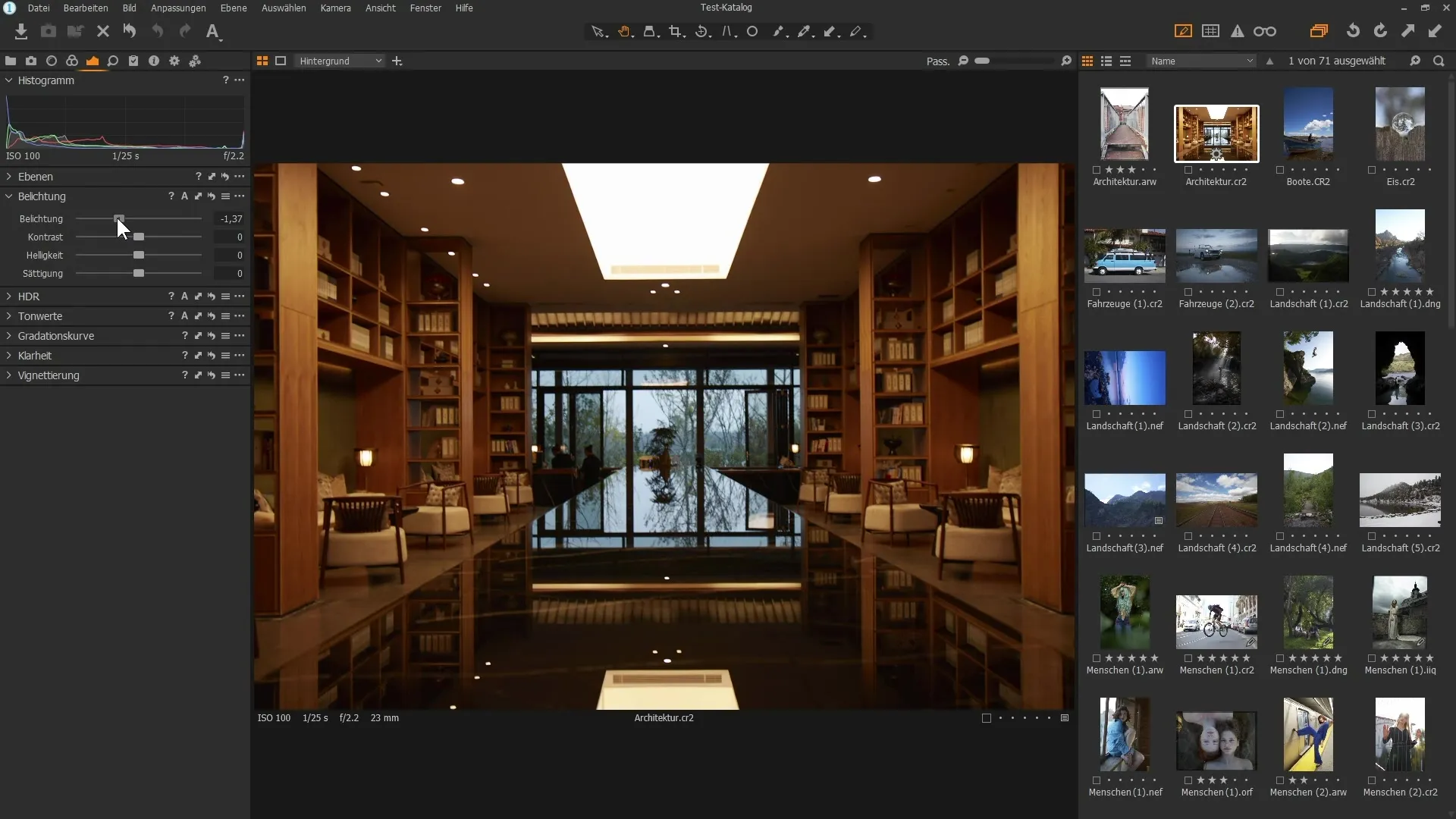
Når du bevæger skyderen til højre, flytter pixels sig mod hvidt, hvilket oplyser billedet. Hvis nødvendigt, kan du nulstille indstillingerne ved blot at dobbeltklikke på grebet.
Identificere over- og underbelyste områder
Med hjælp fra histogrammet kan du straks vurdere, om der er overbelyste eller underbelyste områder i dit billede. Områder, der er helt sorte eller helt hvide, bør normalt undgås, da de ikke vises korrekt ved trykudskrift.
Aktivér eksponeringsadvarsels symbolet for at fremhæve overbelyste områder. Disse områder fremstår røde, hvilket viser dig, at du muligvis skal arbejde videre med dem.
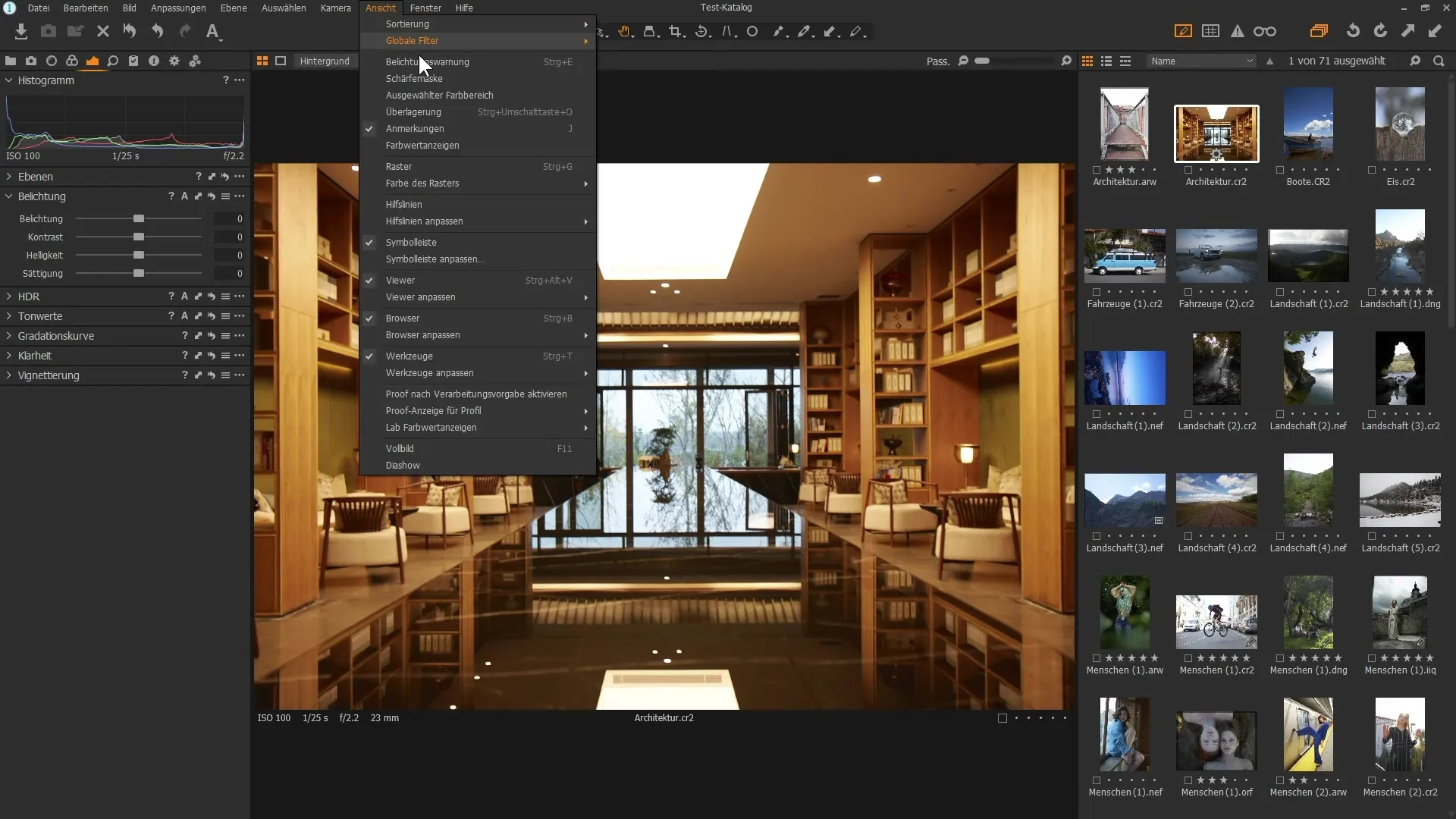
Justeringer af eksponeringsadvarslen
Du kan justere eksponeringsadvarslen i indstillingerne for at modificere den tonart, ved hvilken advarsler aktiveres. En værdi på 250 for advarslen er passende i de fleste tilfælde.
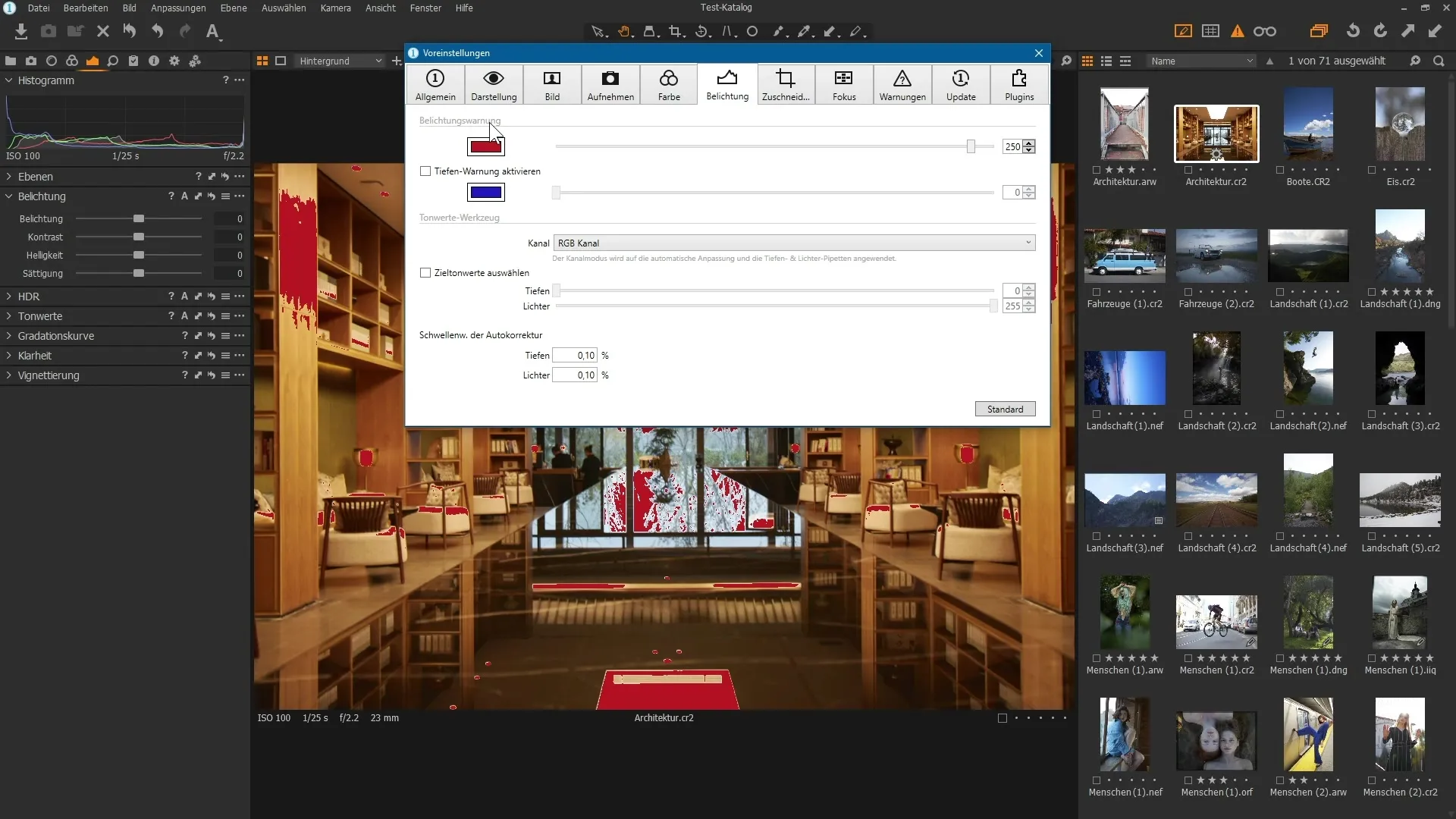
Derudover kan du aktivere en dybdeadvarsel, der hjælper dig med at identificere mørke billedområder, og giver dig visuelle indikationer, når din billeders sortpunkt er nået.
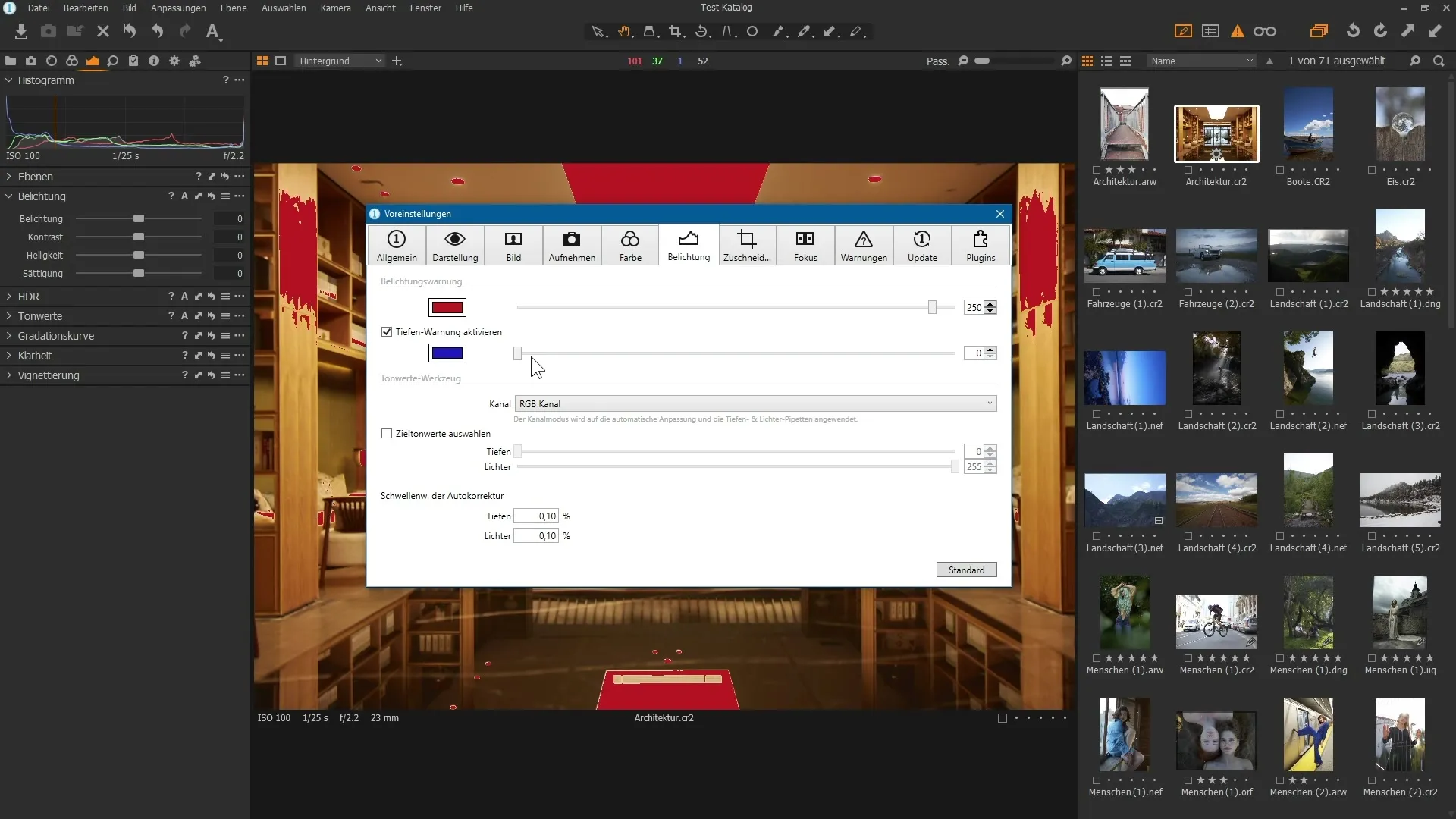
Konklusion på analysen
Ved at udnytte informationerne fra histogrammet sammen med farve- og eksponeringsadvarsler kan du gøre din billedbehandling væsentligt mere effektiv. Sørg for, at du holder øje med både mørke og lyse områder i dit billede for at opnå kvalitetsresultater.
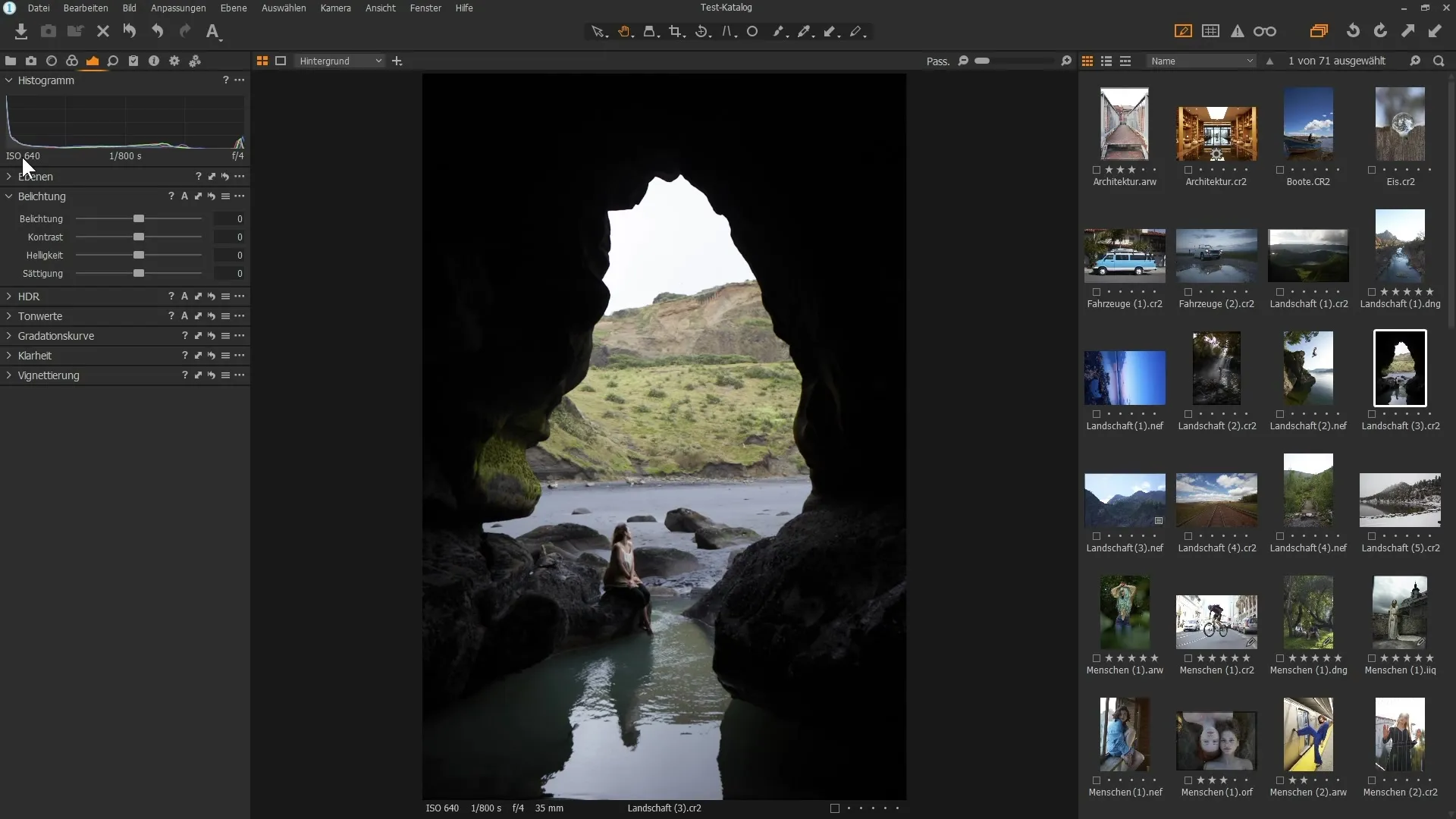
Resumé – Guiden til brugen af histogrammet i Capture One Pro
Histogrammet er et uundgåeligt værktøj, der hjælper dig med at forstå fordelingen af toner i dine billeder og foretage målrettede justeringer. Med en grundig analyse og de rette korrektioner kan du væsentligt forbedre billedkvaliteten.
Ofte stillede spørgsmål
Hvad er et histogram?Ett histogram viser fordelingen af tonerne i et billede fra mørkt til lyst.
Hvordan kan jeg genkende overbelyste områder?Overbelyste områder vises i histogrammet ved de højeste værdier og kan fremhæves med en rød advarsel.
Hvordan ændrer jeg eksponeringsadvarslen i Capture One Pro?Du kan justere advarslen i indstillingerne under området for eksponering.
Hvad er farvekanalerne i histogrammet?Farvekanalerne i histogrammet repræsenterer fordelingen af farverne Rød, Grøn og Blå i billedet.
Hvordan nulstiller jeg justeringerne i Capture One Pro?Dobbeltklik på grebet for at nulstille alle ændringer til standardværdien.


